发布时间:2018年11月30日 08时24分10秒作者:绿茶系统来源:www.leisu123.com
在进行操作的时候,一般为了方便桌面会显示一些操作图标的快捷方式,方便用户进行操作设置,但是有的用户进行操作的时候,发现有的软件程序在桌面没有生成快捷方式,这样进行操作就比较麻烦,因此用户需要进行桌面的软件的快捷方式的设置,那么win10桌面快捷方式怎么创建呢?
1、右键单击桌面空白处选择新建快捷方式,选择浏览,找到需要建立的快捷方式的软件程序,确定下一步。
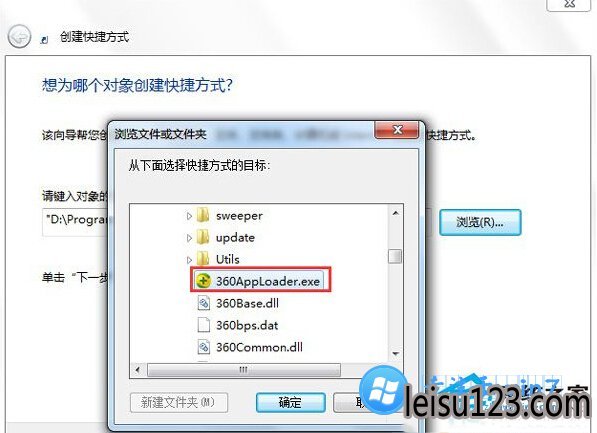
2、win10桌面快捷方式怎么创建?设置快捷方式的名称,确定完成。

这样设置完成之后返回桌面进行查看就能够查看到桌面显示的新建的快捷方式的图标,并且可以进行操作设置,如果用户表示不知道win10桌面快捷方式怎么创建,只需要右键单击空白处新建快捷方式,找到需要建立快捷方式的程序建立就能设置完成。